
Ha problémái vannak a (VPN) virtuális magánhálózathoz való csatlakozással, a Windows 10 rendszerre való frissítés után ez a cikk Önnek szól. Itt nézze meg a „ Hogyan lehet javítani a VPN működését a Windows 10 frissítése után ” problémát.
Napjainkban a VPN-megoldások jelenléte a számítástechnikában elérte a csúcspontját.
És mivel a Windows 10 a gyakran használt operációs rendszer, ezért a virtuális magánhálózatok (VPN) hatalmas tömege fut a Microsoft Windows rendszerén.
Ez a Windows 10 rendszerben is jól működik, de a főbb Windows-frissítések, például a 2018. áprilisi (1803-as Build), az októberi frissítés (Build 1809) és a legújabb, 2019-es májusi frissítés (Build 1903) megjelenése után bizonyos problémákkal találkoznak a felhasználók.
A Windows 10 minden nagyobb frissítése hajlamos bizonyos változtatásokat végrehajtani az adapter beállításain, és ennek eredményeként használhatatlanná teszi a folyamat során.
A felhasználók a fórum szálain arról számolnak be, hogy a VPN-kapcsolat nem működik, nem tudnak csatlakozni a VPN-hez Windows 10?, miért nem működik a VPN? és még sok más.
Nos, ezek meglehetősen gyakori problémák, amelyek a Windows 10 minden nagyobb új kiadásának megjelenése után észlelhetők.
Tehát, ha Ön az, aki gondot okoz a VPN-kapcsolati problémákkal vagy hibákkal a Windows 10 frissítése után. Ezután tekintse meg a lehetséges megoldásokat a Windows 10 VPN nem működő hibájának javítására.
Kérjük, vegye figyelembe – A megadott megoldások minden fontosabb frissítés VPN-hibájával működnek, például a Windows 10 VPN nem működik az 1803-as frissítés után, a Windows 10 VPN nem működik az 1809-es frissítés után, a Windows 10 VPN nem működik az 1903-as frissítés után.
A VPN-kapcsolat javítása nem működik a Windows 10 frissítése után
#1. javítás: Frissítse a Windows 10 rendszert
Először is frissítenie kell a Windows 10 operációs rendszert a legújabb verzióra. Sok felhasználó megerősítette, hogy kijavította a VPN-problémákat, miután frissítette a Windows 10 rendszert a legújabb frissítésekkel.
Ezért mindenképpen frissítse a Windows 10 rendszert a legújabb frissítésekkel. Ehhez kövesse az alábbi lépéseket:
- Nyomja meg a Windows billentyű + I billentyűt, majd lépjen a Beállítások alkalmazásba .
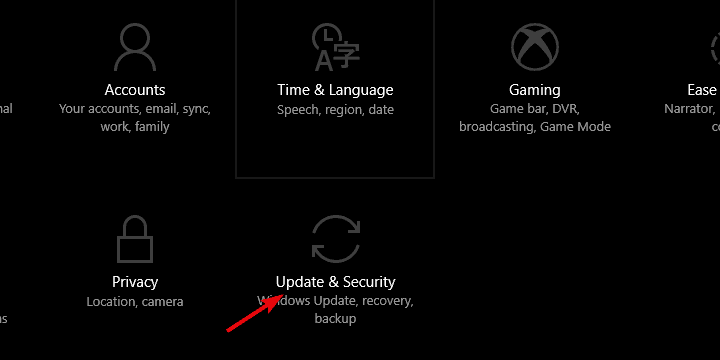
- És válassza a Frissítések és biztonság lehetőséget.
- Most válassza a Windows Update lehetőséget
- Végül kattintson a „ Frissítések keresése ” gombra.
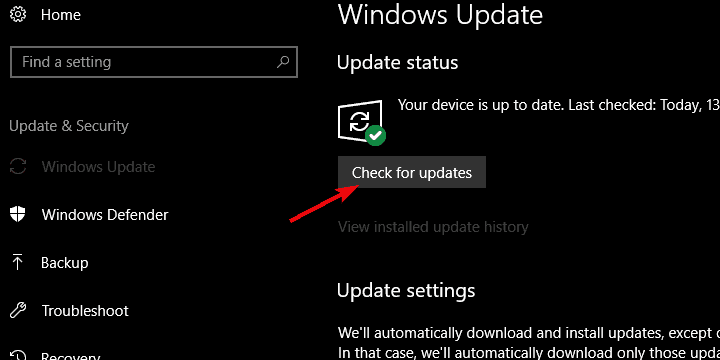
Reméljük, hogy a legújabb frissítések telepítése segít Önnek a Windows 10 rendszerben nem működő VPN-kapcsolat hibaelhárításában a frissítés után.
# 2. javítás: Telepítse újra a VPN-t
Ha a Windows 10 operációs rendszer frissítése előtt a VPN-kapcsolat jól működik, akkor javasolt a VPN újratelepítése.
Az újratelepítés a VPN újraintegrálása a megváltozott rendszerkörnyezetbe, és sok felhasználónak sikerült megoldania a VPN-kapcsolat nem működő problémáját.
Tehát érdemes megpróbálni újratelepíteni a VPN-t. Remélem ez a te esetedben is működik.
Ehhez kövesse az alábbi lépéseket:
- Nyissa meg a keresősávot, írja be a cmd parancsot , majd nyissa meg a Vezérlőpultot

- Ezután a Kategória nézetben a Programok alatt kattintson a Program eltávolítása elemre .
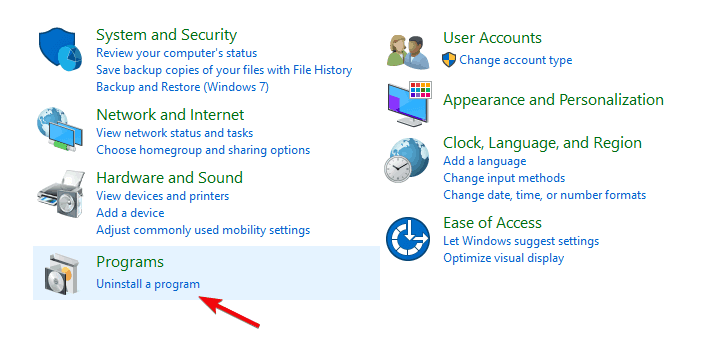
- Kattintson jobb gombbal a VPN-megoldásra, majd kattintson az Eltávolítás elemre .
Nos, a legtöbb esetben a programok kézi eltávolítása nem távolítja el a programot teljesen. Néhány nyoma és beállításjegyzék-bejegyzése hátramarad, ami problémákat okozhat a program következő telepítésekor.
Érdemes tehát eltávolítani a programot a harmadik féltől származó Uninstaller programmal.
Szerezze be a Revo Uninstaller programot a programok teljes eltávolításához
A VPN eltávolítása után próbálja meg újratelepíteni a VPN-t, és ellenőrizze, hogy a Windows 10 VPN nem működik-e az 1803-as frissítés javítása után .
Ha nem, akkor irány a következő megoldás
# 3. javítás: Szerkessze a beállításjegyzék-bejegyzéseket
Egyes műszakilag hozzáértő felhasználók arról számoltak be, hogy a VPN-kapcsolat problémája a Rendszerleíróadatbázis-szerkesztővel megoldódott. Természetesen ez kockázatos, mivel egy kis hiba az egész rendszert károsíthatja.
Tehát, ha technikailag nem halad, használja az automatikus Registry Repair Tool eszközt a beállításjegyzék-bejegyzések, a beállításjegyzék-sérülések és a problémák automatikus kijavításához .
Vagy kövesse a kézi megoldást, majd ügyeljen arra, hogy legyen óvatos, és ne töröljön semmit.
Kövesse a megadott lépéseket a Rendszerleíróadatbázis-szerkesztő eléréséhez és a VPN újraengedélyezéséhez a Windows 10 rendszerben:
- Nyissa meg a keresősávot, írja be a regedit parancsot , majd a listából nyissa meg a regedit parancsot
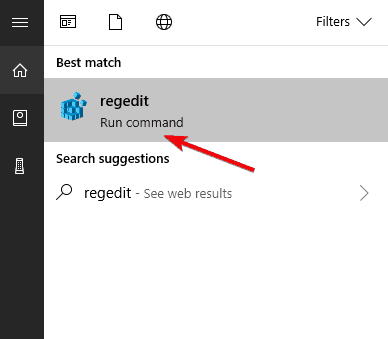
- És készítsen biztonsági másolatot a rendszerleíró adatbázisról > lépjen a megadott helyre:
- ComputerHKEY_LOCAL_MACHINESYSTEMCurrentControlSetServicesPolicyAgent
- Ezután kattintson jobb gombbal a jobb oldali ablak üres területére, majd válassza az Új > Duplaszó lehetőséget.
- Ezután nevezze el az új duplaszó-bemenetet AssumeUDPEncapsulationContextOnSendRule-nak

- És módosítsa az értéket 2-re, majd mentse el.
- Végül lépjen ki a Rendszerleíróadatbázis-szerkesztőből > indítsa újra a rendszert.
Remélem, ez működik az Ön számára, és a VPN-kapcsolat újra működni kezd a Windows 10 rendszerben.
# 4. javítás: Az IPv6 letiltása
A probléma az Internet Protokoll ütközéséből adódhat, ezért itt ellenőriznie kell a kapcsolat beállításait (különösen az IPv6-nál).
Itt le kell tiltania az IPv6-ot; azonban megpróbálhatja letiltani az IPv4-et, és ragaszkodni az IPv6-hoz is.
Az IPv6 letiltásához kövesse az alábbi lépéseket:
- A keresősávba írja be a Vezérlő parancsot , majd nyissa meg a Vezérlőpultot

- Nyissa meg a Hálózat és internet > majd a Hálózati és megosztási központot.
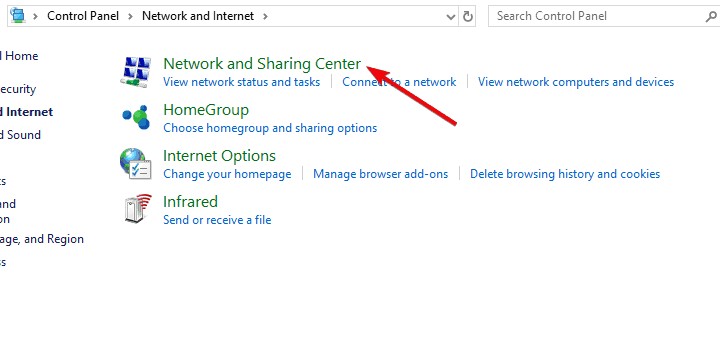
- Most a bal oldali ablaktáblában válassza az „ Adapterbeállítások módosítása ” lehetőséget.
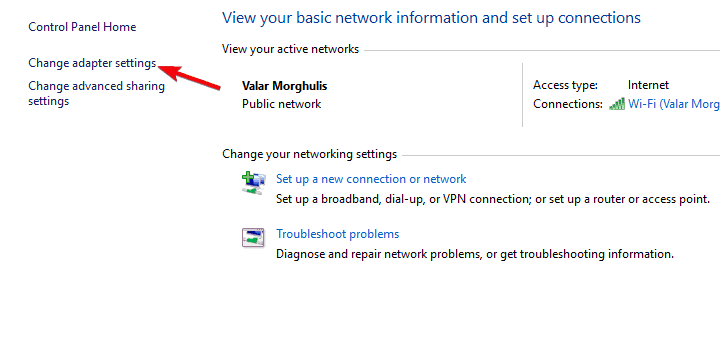
- Ezután kattintson a jobb gombbal a VPN hálózati adapterre , majd nyissa meg a Tulajdonságok elemet
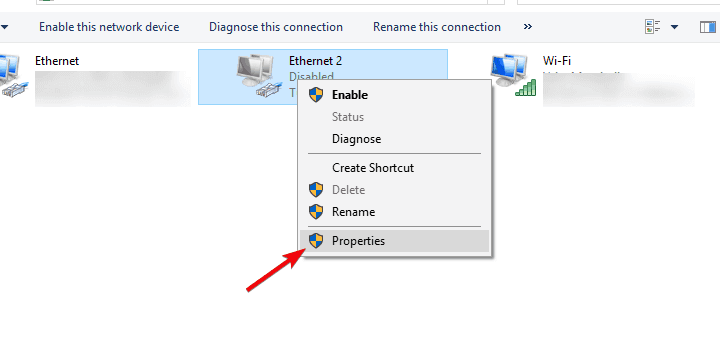
- És törölje a pipát az IPv6 melletti négyzetből , majd mentse el a változtatásokat.
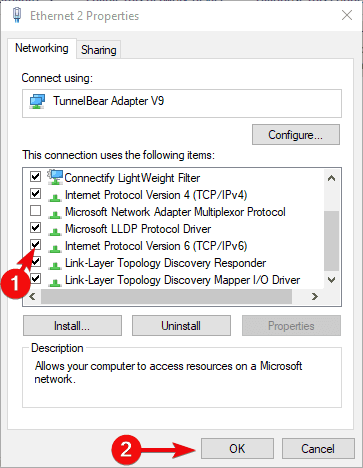
- Ezután próbálja meg futtatni a VPN-t
Ellenőrizze, hogy az IPv6 letiltása működik-e a Windows 10 VPN 1809-es frissítés utáni működésképtelenségének kijavítása érdekében, majd próbálja újra engedélyezni az IPv6-ot.
Kövesse a lépéseket az IPv6 engedélyezéséhez a rendszeren
- Először lépjen a Start menübe , írja be a cmd parancsot , majd nyissa meg a parancssort (rendszergazdaként)
- Illessze be a megadott parancsot, majd nyomja meg az Enter billentyűt:
- netsh int ipv6 set locality state=enable
- Lépjen ki a Parancssor ablakból
- És indítsa újra a számítógépet
# 5. javítás: Tűzfal konfigurálása
A Windows tűzfal nem engedélyezi a nem biztonságos vagy jogosulatlan csatlakozást a rendszerhez. Így előfordulhat, hogy ez letiltja vagy zárolja a VPN-szoftver kérését.
Ehhez kövesse az alábbi lépéseket:
- A Cortana keresősávjába írja be , hogy tűzfal , majd válassza az „ Alkalmazás engedélyezése a Windows tűzfalon keresztül” lehetőséget.
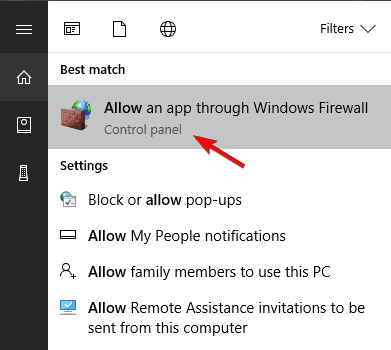
- Ezután kattintson a Beállítások módosítása gombra.
- És a listában keressen a VPN szoftverben . Győződjön meg arról, hogy mind a nyilvános, mind a magánhálózat engedélyezve van.
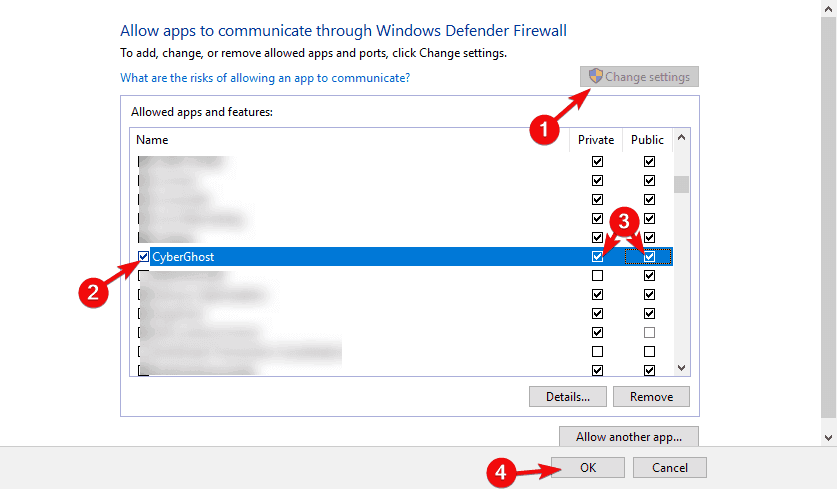
- Ha nem találja a szoftvert, keresse meg manuálisan a Másik alkalmazás engedélyezése segítségével
- És mentse a változtatásokat > próbáljon meg VPN- en keresztül csatlakozni
Reméljük, hogy ez a megoldás a Windows 10 frissítése után nem működő VPN megoldására szolgál.
#6. javítás: Telepítse újra a WAN MiniPorts illesztőprogramokat
A WAN Miniportok többféle hálózati kapcsolathoz használhatók, mint például a WAN Miniport (IP), a WAN Miniport (IPv6) és a WAN Miniport (PPTP), amelyeket VPN-kapcsolatokhoz használnak .
Kövesse a lépéseket a WAN MiniPorts illesztőprogramok újratelepítéséhez
- Először nyissa meg az Eszközkezelőt , majd keresse meg a Hálózati adapterek elemet

- Ezután távolítsa el a WAN Miniportot (IP), a WAN Miniportot (IPv6) és a WAN Miniportot (PPTP).
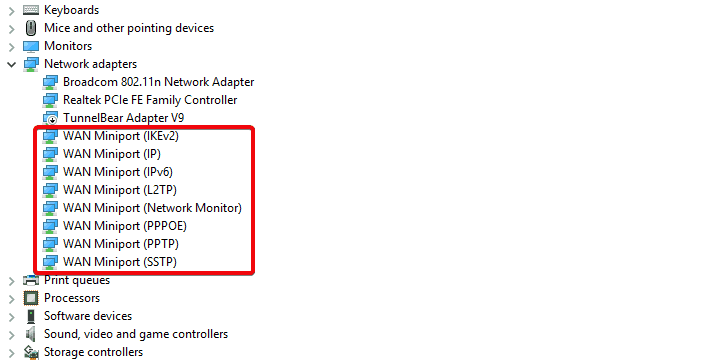
- Ezután kattintson a Művelet > gombra, és keresse meg a hardvermódosításokat
- És a most eltávolított adapterek visszatérnek.
Próbáljon meg újra csatlakozni, és reméljük, hogy ez működik, és kijavítja a Windows 10VPN nem működő kapcsolatát.
Nos, az illesztőprogramot automatikusan is frissítheti a Driver Easy futtatásával, ez a vizsgálat és automatikusan kijavítja az illesztőprogram-problémákat.
Get Driver Easy az illesztőprogramok automatikus frissítéséhez
# 7. javítás: A kapcsolat hibaelhárítása
Nos, ha a fent megadott javítások egyike sem működik az Ön számára, akkor ez valószínűleg kapcsolati probléma lehet.
Itt próbálja meg a gyors hibaelhárítási lépéseket, mivel ez javíthatja a VPN-kapcsolatot, amely nem működik Windows 10 rendszeren.
Kövesse az alapvető csatlakozási hibaelhárítási lépéseket:
- Kapcsolja ki az útválasztó tűzfalát
- Frissítse az útválasztó firmware-jét
- Állítsa alaphelyzetbe a routert/vagy modemet.
- Öblítse ki a DNS-t.
- Futtassa az alapvető kapcsolati hibaelhárítót.
- Indítsa újra a csatlakoztatott szolgáltatásokat.
- Végül állítsa vissza a routert vagy a modemet a gyári beállításokra.
Reméljük, hogy ezek a javítások működnek az Ön számára, és a Windows 10 VPN-kapcsolat újra működni kezdett. Olvassa el az útmutatót a Windows 10 lassú internetének javításához .
# 8. javítás: Használja a Rasphone.exe fájlt
Becslések szerint a fent megadott javítások működnek az Ön számára, és ki tudja javítani azt a Windows 10 VPN-t, amely nem működik az 1903-as frissítés és bármely más frissítés után. De ha továbbra sem tud csatlakozni a VPN-hez, akkor itt a rasphone.exe nevű eszközt kell használnia .
Kövesse a lépéseket az aktuális VPN-kapcsolatok eléréséhez:
- Először hozzon létre egy új parancsikont az asztalon a következőhöz:
C:\Windows\System32\rasphone.exe
- Ezután kattintson duplán az új parancsikonra, majd egy új felület jelenik meg:
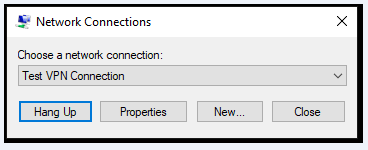
- Innen válassza a > VPN-kapcsolat tesztelése lehetőséget.
Ez hozzáférést biztosít a hagyományos betárcsázós eszközhöz, és reméljük, hogy ez tökéletesen működik.
#9. javítás: Hajtsa végre a gyári beállítások visszaállítását
Nos, ha a fent megadott javítások egyike sem működik az Ön számára, akkor az utolsó lehetőség, hogy visszaállítsa számítógépét/laptopját a gyári beállításokra.
De mielőtt ezt végrehajtaná, győződjön meg arról, hogy biztonsági másolatot készít az összes adatáról. És ha nem biztos abban, hogyan állíthatja vissza a Windows 10 rendszert az alapértelmezett beállításokra, olvassa el a Windows 10 gyári beállításainak visszaállítása című cikket.
Ellenőrizze a Windows PC/laptop állapotát
Nos, ha a rendszer akadozva működik, összeomlik vagy lefagy bármilyen feladat végrehajtása közben, akkor javasoljuk, hogy ellenőrizze a rendszert a PC Repair Tool segítségével . Ez képes kijavítani a különféle makacs számítógépes problémákat, megvédi Önt a fájlvesztéstől, ellenőrzi a vírusokat/rosszindulatú programokat stb. Könnyen használható, és egyszeri beolvasással növeli a Windows PC teljesítményét.
Szerezze be a PC Repair Tool eszközt a hibák kijavításához és a számítógép teljesítményének optimalizálásához
Következtetés:
Nos, ez minden, reméljük, hogy a megadott megoldások működnek az Ön számára a Windows 10 frissítése után nem működő VPN javításában .
De ha továbbra is azzal küzd, hogy a VPN nem működik a Windows 10 frissítése után, akkor az egyetlen lehetőség, hogy felvegye a kapcsolatot a Microsofttal és a VPN-szolgáltatóval.
Ha azonban üzleti hálózatot használ, forduljon a hálózati rendszergazdához. Segíthet megszabadulni a VPN-kapcsolat problémájától a Windows 10 rendszerben.
Továbbá, ha bármilyen kérdése, javaslata van a bemutatottal kapcsolatban, akkor forduljon hozzánk bizalommal az alábbi megjegyzés részben.
![Hogyan lehet élő közvetítést menteni a Twitch-en? [KIFEJEZETT] Hogyan lehet élő közvetítést menteni a Twitch-en? [KIFEJEZETT]](https://img2.luckytemplates.com/resources1/c42/image-1230-1001202641171.png)

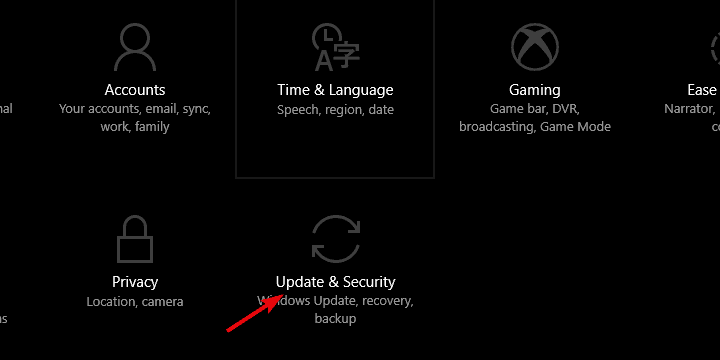
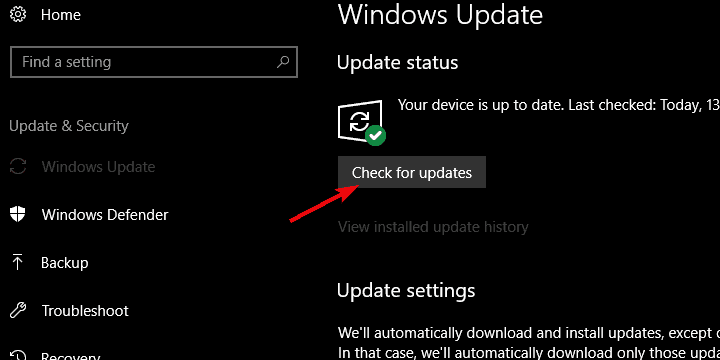

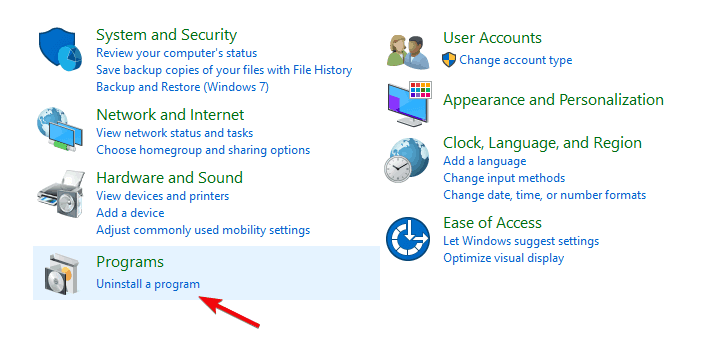
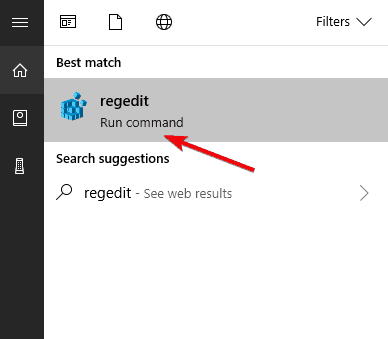

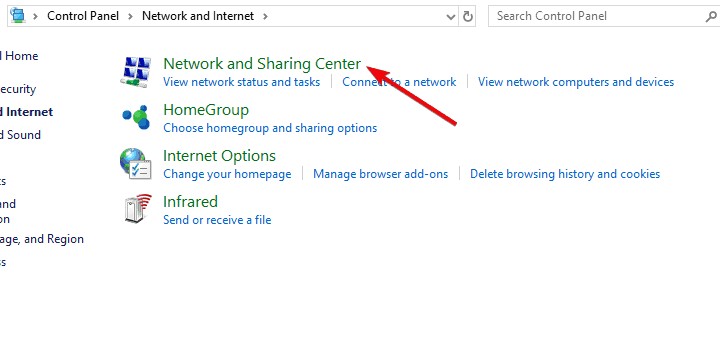
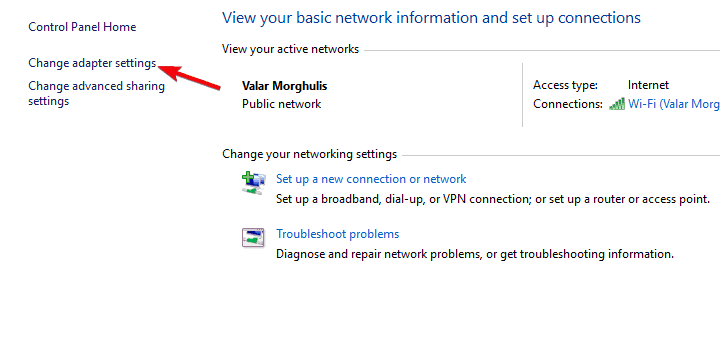
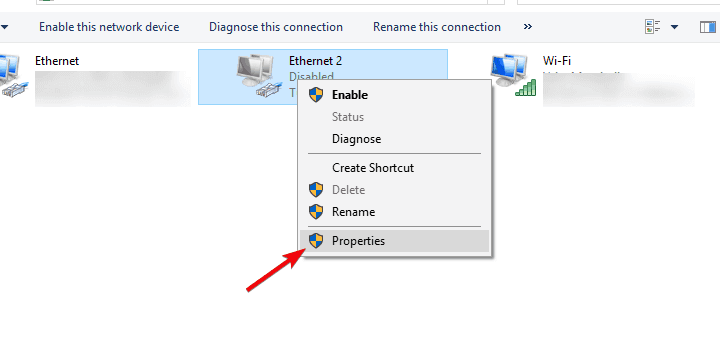
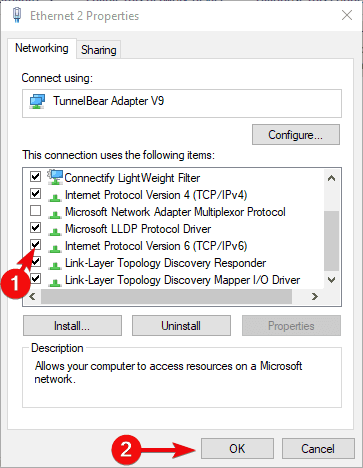
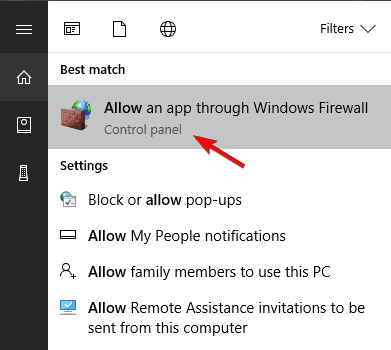
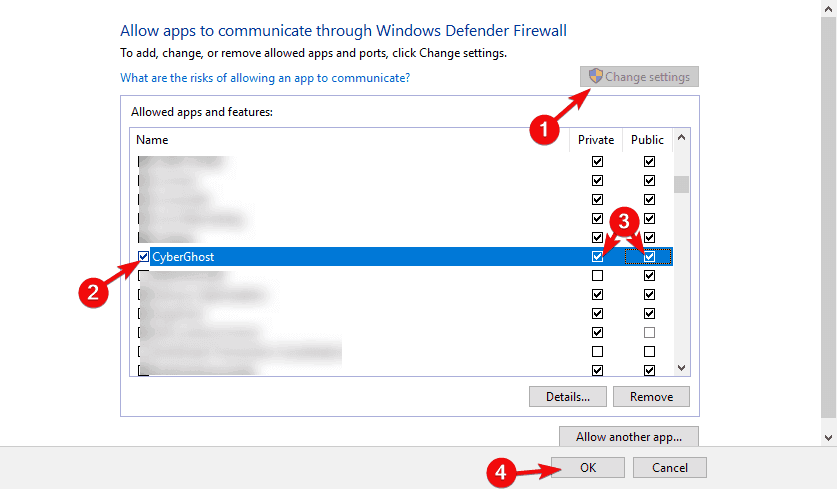

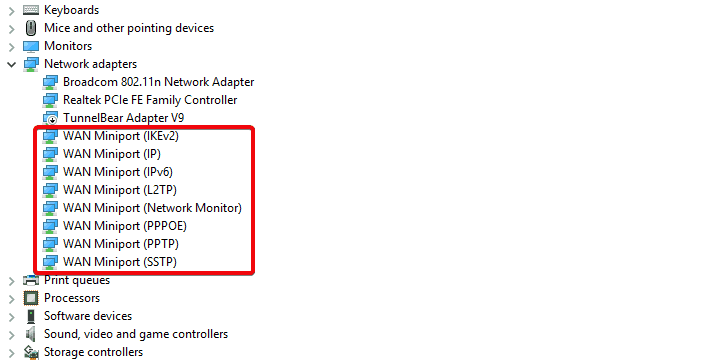
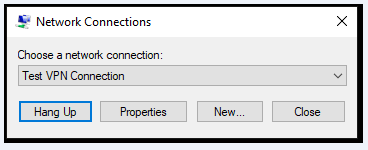


![[JAVÍTOTT] „A Windows előkészítése, ne kapcsolja ki a számítógépet” a Windows 10 rendszerben [JAVÍTOTT] „A Windows előkészítése, ne kapcsolja ki a számítógépet” a Windows 10 rendszerben](https://img2.luckytemplates.com/resources1/images2/image-6081-0408150858027.png)

![Rocket League Runtime Error javítása [lépésről lépésre] Rocket League Runtime Error javítása [lépésről lépésre]](https://img2.luckytemplates.com/resources1/images2/image-1783-0408150614929.png)



